¿Hay algún problema con la computadora portátil con Windows 10?No esta funcionando bien¿Se congelará Windows 10 después de la actualización de mayo de 2020?
Probé diferentes soluciones, pero¿Está empeorando el rendimiento de las PC con Windows 10?
En este caso, puede considerar restablecer esta opción de PC aActualizar ventanas 10 versión 2004 sin pérdida de datos y aplicaciones.
Si los problemas con los controladores u otros errores de software causan problemas con su PC, esta también es una buena manera de solucionarlos.UnoConfigurar la instalación de recuperaciónEste problema se resolverá con frecuencia, lo que le permitirá continuar con el trabajo problemático sin costo y reparación.esta aquí,本分La guía paso a paso estará enSin perder programas y datosActualizar Windows 10.
Restablecer PC con Windows 10 sin perder archivos
Si tiene problemas de rendimiento con la estabilidad, haga clic aquí, cómo restaurar Windows 10 a la configuración de fábrica sin perder archivos y aplicaciones.
Nota:
- El uso de la herramienta de actualización eliminará todas las aplicaciones que no son estándar en el sistema operativo.Esto significa que también se eliminarán las aplicaciones incluidas con el fabricante, como controladores, aplicaciones de soporte y otras aplicaciones.
- También haga copias de seguridad / registre claves de productos de Windows y Office, licencias digitales, contenido descargado digitalmente y varios otros derechos digitales para ciertas aplicaciones.
Reinstale Windows 10
- Use el atajo de teclado Windows + I para abrir la aplicación "Configuración",
- Haga clic en Actualización y seguridad y luego en Restaurar.
- En "Restablecer esta PC", seleccione "Haga clic para comenzar", como se muestra en la siguiente figura.
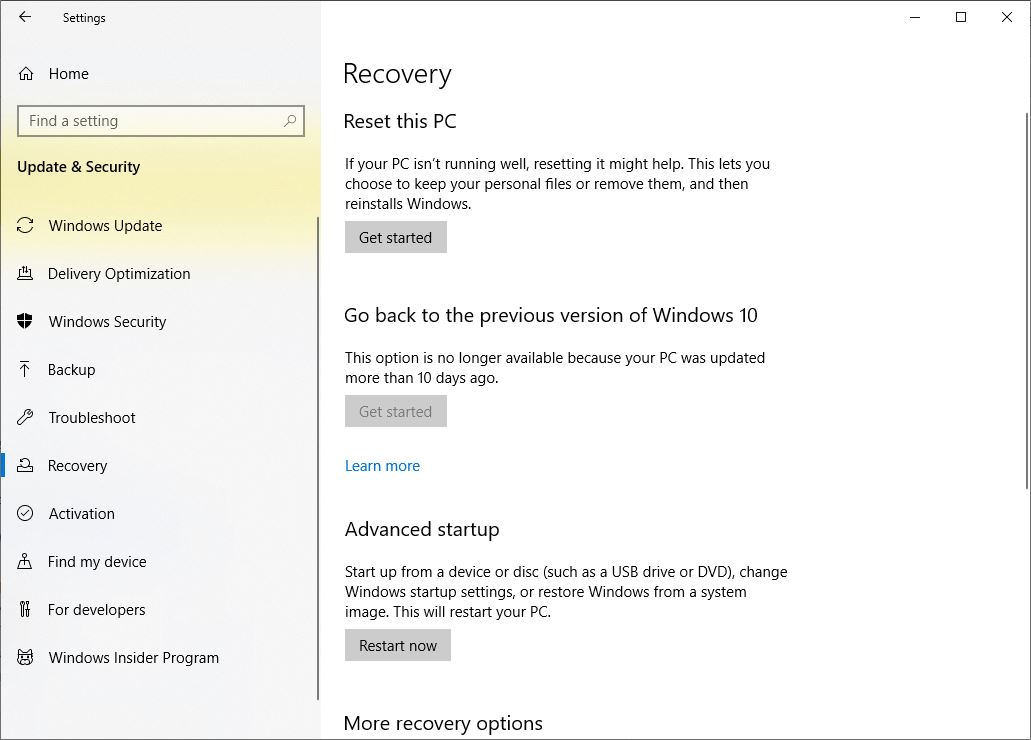
Después de eso, puede descargar desde Elija entre dos opciones.Microsoft describe las opciones de la siguiente manera: conservar el archivo o eliminarlo todo
- Si no desea perder archivos ni datos, seleccione "Conserva mis archivos "Opción, Windows eliminará sus aplicaciones y configuraciones, pero mantendrá sus archivos y datos personales sin cambios.
- Si desea eliminar todo y empezar de nuevo, seleccione "Eliminar todo el contenido "Opciones.Bueno, Windows le preguntará si desea eliminar todos los archivos de todas las unidades o solo de la unidad donde está instalado Windows.También se le preguntará si también desea limpiar la unidad.
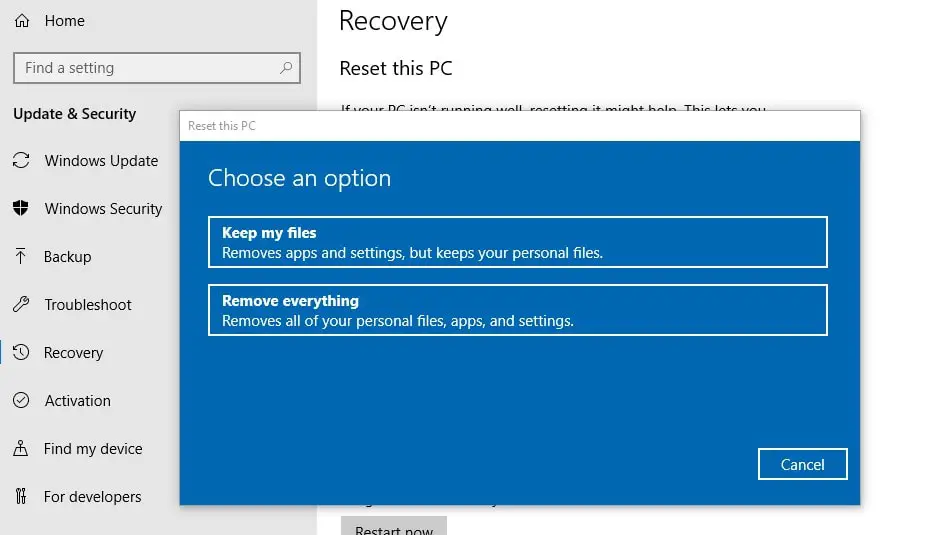
- En este artículo, explicaremos cómo actualizar Windows 10 sin perder datos y aplicaciones, lo que hará que seleccionemos la opción "Conservar mis archivos".
- En la siguiente pantalla, se mostrará una lista de las aplicaciones de terceros que ha instalado, que se eliminarán durante el proceso de restablecimiento.
- Es una buena idea anotar todas las aplicaciones instaladas para poder instalarlas más tarde.
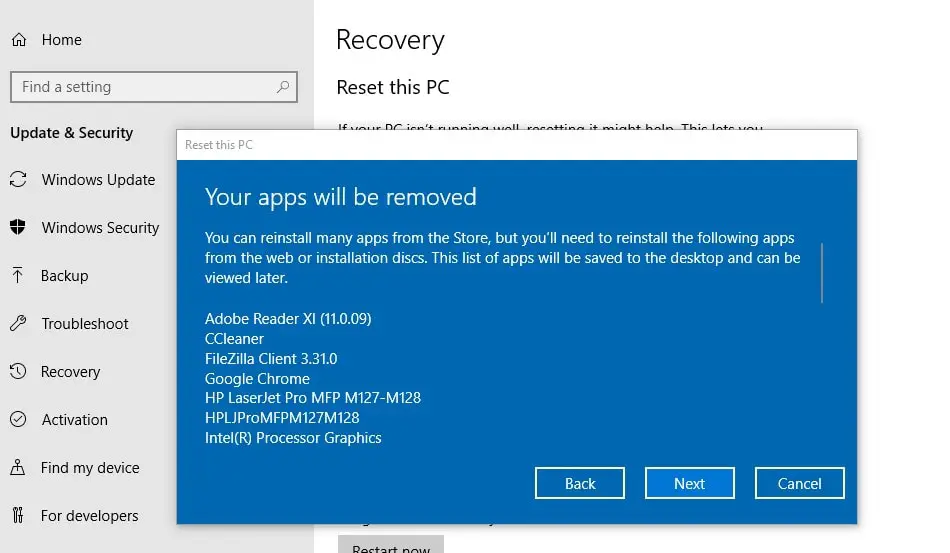
- Cuando haga clic en la siguiente ventana, se mostrará "Listo para restablecer esta PC".
Lea atentamente las instrucciones, "Restablecer" eliminará todas las aplicaciones y programas (programas instalados manualmente después de la instalación o actualización de Windows 10).De forma predeterminada, las aplicaciones prediseñadas permanecerán en esta ubicación.
Nuevamente, esto cambiará la configuración de Windows a su configuración predeterminada y reinstalará Windows sin eliminar sus archivos personales.
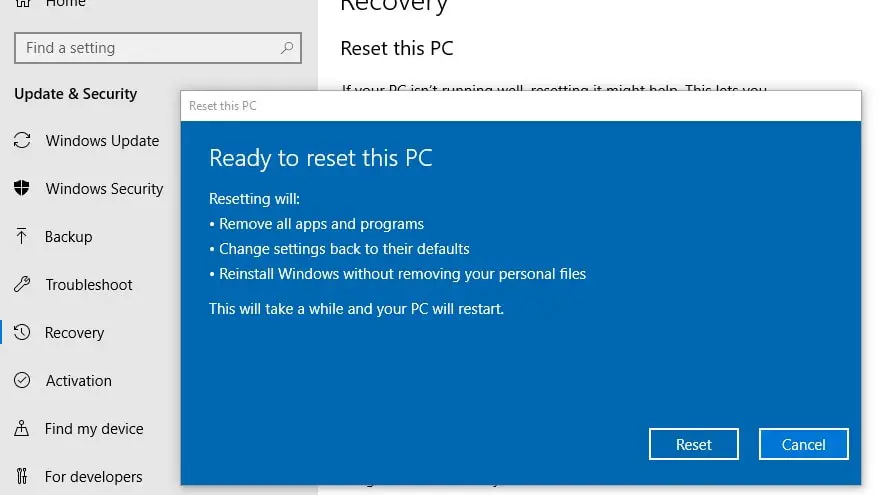
Al hacer clic en Restablecer, la ventana se reiniciará.Simplemente siéntese y relájese, deje que Windows haga esto y, después de un tiempo, verá una instalación nueva y agradable o una instalación nueva de Windows 10.
Restablecimiento de fábrica de Windows 10
¿Su PC no funciona correctamente y no puede abrir la aplicación "Configuración" para restablecer esta PC?No se preocupe, también puede restablecer Windows 10 desde la pantalla de inicio de sesión.Para hacer esto, si no tiene el método para hacer un USB de arranque de Windows 10 aquí, necesita un medio de instalación.
- Inicie su medio de instalación en forma de PC / computadora portátil,
- Omita la primera pantalla y haga clic en "Reparar computadora",
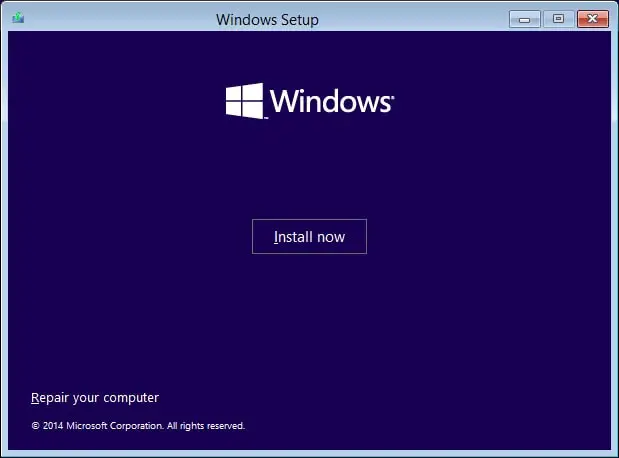
A continuación, debe hacer clic en "Solucionar problemas" y luego reiniciar esta PC,
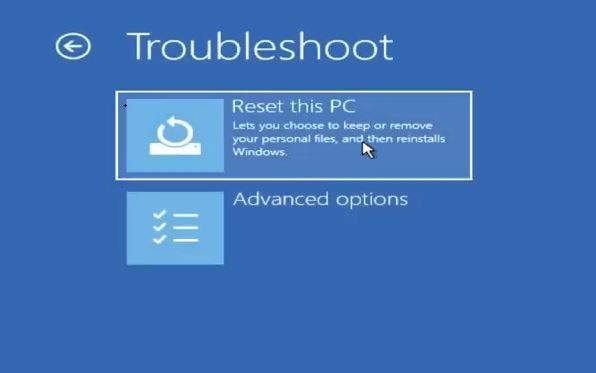
A continuación, seleccione una opción para conservar mis archivos y siga las instrucciones en pantalla para restablecer Windows 10 a la configuración predeterminada de fábrica.
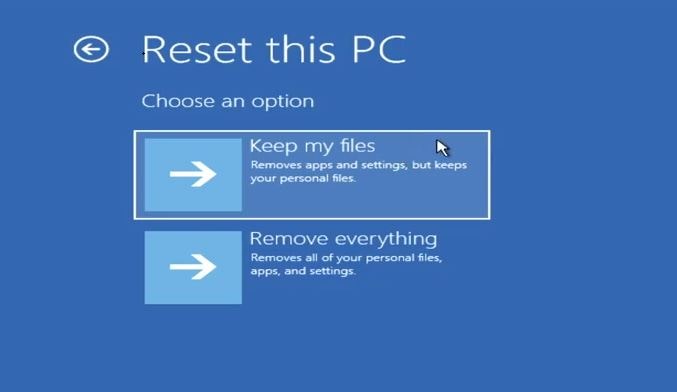
Una vez finalizado el procedimiento, nada más. Windows se reiniciará mediante una instalación limpia.El video tutorial aquí presenta "Restablecer la computadora con Windows 10 sin perder datos"

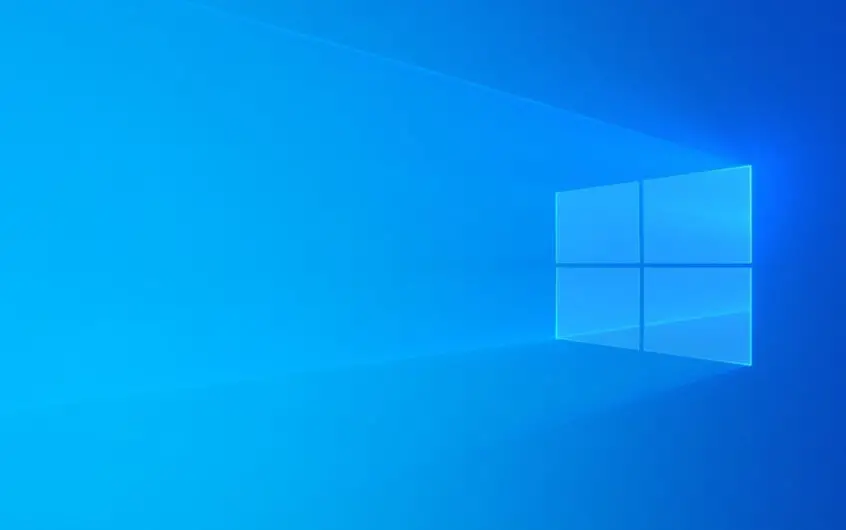
![[Solucionado] Microsoft Store no puede descargar aplicaciones y juegos](https://oktechmasters.org/wp-content/uploads/2022/03/30606-Fix-Cant-Download-from-Microsoft-Store.jpg)
![[Solucionado] Microsoft Store no puede descargar ni instalar aplicaciones](https://oktechmasters.org/wp-content/uploads/2022/03/30555-Fix-Microsoft-Store-Not-Installing-Apps.jpg)
